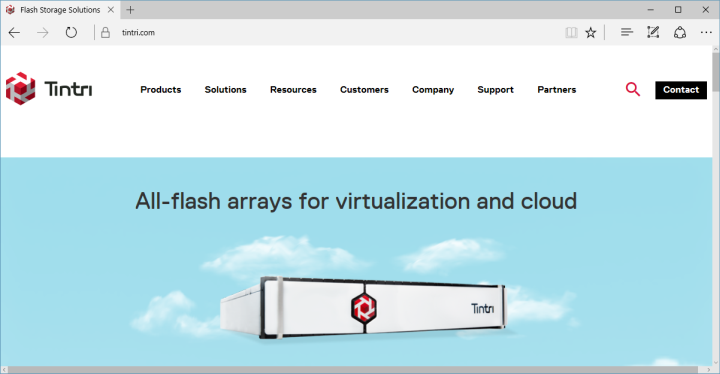Im Test: Tintri T880 – Leistungsfähiger Speicher für virtuelle Umgebungen
FlashFirst
In diesem Zusammenhang ergibt es Sinn, darauf hinzuweisen, dass die VMstore-Appliances mit Tintris FlashFirst-Technologie arbeiten. Diese soll dazu in der Lage sein, 99 Prozent aller I/O-Operationen vom Flash Speicher aus durchzuführen und so einen hohen Durchsatz bei niedrigen Latenzen sicher zu stellen. Wie bereits angesprochen, arbeitet die T880-Appliance mit einem hybriden Speicher, der sowohl aus Flash als auch aus normalen Festplatten besteht. Der Flash-Speicher sorgt im Betrieb für eine hohe Leistung, die Festplatten stellen sicher, dass genug Speicher für große Umgebungen vorhanden ist. FirstFlash kümmert sich nun mit diversen Deduplizierungs- und Komprimierungstechniken darum, dass die Menge der Datenübertragungen zwischen SSDs und HDDs minimiert wird. Gleichzeitig kommen die gleichen Technologien zum Einsatz damit möglichst viele Daten im Flash-Speicher verbleiben können. Im Betrieb analysiert das System genau die I/O-Operationen aller VMs und sorgt dafür, dass Metadaten und aktive Daten im Flash liegen. Nur „Cold Data“ wird auf die Disk ausgelagert. FlashFirst profitiert davon, dass jede virtuelle Maschine ein aktives „Working Set“ hat, das nur einen Bruchteil der gesamten VM ausmacht.
Nun aber wieder zurück zum Web-Interface: Abgesehen von den aktuellen Leistungsdaten bietet das Dashboard auch Trendinformationen an, die auf Daten basieren, die das System in der Vergangenheit gesammelt hat. Auch hier handelt es sich wieder um Informationen zu IOPS, Durchsatz, Latenz und Flash Hit-Ratio.
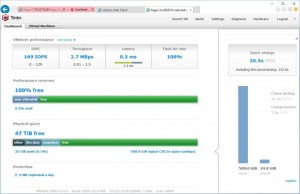
Abgesehen davon zeigt das Dashboard auch an, wie viele Performance-Reserven zur Verfügung stehen und wieviel Speicherplatz noch vorhanden ist. Beim Speicherplatz klärt das System sogar darüber auf, wie viel mit Technologien wie Deduplizierung, Kompression und Thin Provisioning (dazu später mehr) eingespart werden konnte. Die Zahl der auf ein anderes System replizierten Daten und Übersichten über die VMs, die am meisten Speicherplatz und am meisten Leistung brauchen, runden den Funktionsumfang der Dashboard-Übersicht ab.
Die Suchfunktion
Unter „Search VM“ sind die zuständigen Mitarbeiter dazu in der Lage, bestimmte VMs, vDisks, Snapshots und ähnliches zu suchen. Bei den Snapshots bringt das System noch diverse Suchparameter mit. Dazu gehören der Snapshot-Typ (manuell, automatisch, geplant, VAAI und so weiter) und die Art das Snapshots (VM-Consistent und Crash-Consistent). Crash Consistent bedeutet, dass der Snaphot erstellt wurde, ohne die betroffene virtuelle Maschine vorher anzuhalten. Das geht sehr schnell, es wird dabei aber nicht garantiert, dass laufende I/O-Operationen mitgespeichert werden. Ein solcher Snapshot verhält sich also nach dem Hochfahren genauso, wie ein Rechner, der nach einem Stromausfall wieder hochkommt. Bei einem VM-Consistent Snapshot hält das System die VM im Gegensatz dazu vor der Erstellung des Snapshots an. Das dauert zwar länger, dafür findet der Snapshot aber in einem klar definierten Moment statt und er enthält auch mit Sicherheit alle Daten.
Abgesehen davon lassen sich die VMs auch noch nach Replikas und virtuellen Maschinen, die sich im Inventory befinden, durchsuchen. Eine Funktion, die die ersten 1000 VMs in Bezug auf die verwendete Source VM, das Ablaufdatum, die Größe, das Erstelldatum und die Zahl der Clones anzeigt, rundet den Leistungsumfang der Suchfunktion ab.
Die Übersicht über die Virtual Machines zeigt eine Liste der vorhandenen Service Groups. Bei den Service Groups handelt es sich um Gruppen, über die sich Replizierungen, Failovers und Failbacks für mehrere VMs durchführen lassen. Die Überblicksliste enthält den Namen der Gruppe sowie die VMs und wohin sie repliziert wurden. Außerdem zeigt die Liste auch die RPO (Recovery Point Objective, also den maximalen Zeitraum, für den Datenverluste zugelassen werden), den Status der VMs und die dazugehörigen Zeitpläne.
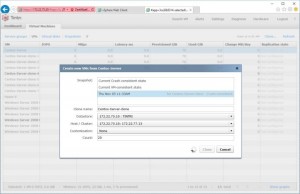
Für die virtuellen Maschinen existiert eine ähnliche Liste. Sie umfasst neben den Namen der VMs auch die IOPS, den Durchsatz in MBits pro Sekunde, die Latenz in Millisekunden, die bereitgestellten GByte, die benutzten GByte, den Replikationsstatus und die Veränderungen des Speicherplatzbedarfs im Tagesverlauf. Die Verantwortlichen sind jederzeit dazu in der Lage, sich zu den virtuellen Maschinen auch Grafiken anzeigen zu lassen. Diese visualisieren IOPS, MBits pro Sekunde, die Latenz, die CPU- und Speichernutzung, die Reserven, die Flash-Nutzung in Prozent und den verbrauchten Speicher. Fährt der Anwender mit dem Mauszeiger über die Grafiken, so zeigt ihm das System die zugrundeliegenden numerischen Werte. Es ist also sowohl möglich, einen schnellen und umfassenden Überblick zu erhalten, als auch Detaildaten einzusehen.
Thick versus Thin Provisioned
Ebenfalls in der VM-Übersicht lassen sich Snapshots erzeugen, anzeigen und Snapshots auflisten, die als Quelle für einen Clone gedient haben. Außerdem gibt es auch die Option, Clones zu erstellen und VMs, die Thick Provisioned angelegt wurden in Thin Provisioned umzuwandeln. Den Thick Provisioned VMs wurde zu Beginn der Speicherplatz direkt zugewiesen und der jeweiligen VM exklusiv zur Verfügung gestellt. Das bringt den Nachteil mit sich, dass der vorhandene Speicher nicht besonders effizient genutzt werden kann. Schließlich können die VMs ja nicht mit vollen Festplatten arbeiten, so dass bei einer Thick Provisioned VM immer Speicherplatz belegt wird, der eigentlich frei sein könnte. Wandeln die Administratoren diese VMs in Thin Provisioned um, so nehmen diese anschließend immer nur den Speicherbereich in Anspruch, den sie auch wirklich benutzen, was es ermöglicht, die vorhandenen Kapazitäten viel effizienter zu verwenden. Das System bietet sogar eine Einstellung an, die alle Thick Provision-Anfragen komplett ignoriert.
Quality of Service
Darüber hinaus ermöglicht es die VM-Übersicht unter anderem auch noch, VMs zu synchronisieren, wiederherzustellen und an den Flash-Speicher zu pinnen (auch dazu später mehr). Die Möglichkeit zum Festlegen der QoS schließt den Leistungsumfang dieses Bereichs des Konfigurationswerkzeugs ab. Bei den QoS-Einstellungen geben die zuständigen Mitarbeiter die maximalen und minimalen IOPS-Werte an, die die jeweilige VM benutzen darf. Im Fall von minimal könnte man auch sagen, dass diese Werte den VMs garantiert zur Verfügung stehen. Auf diese Weise lassen sich die VMs auf dem VMstore in ihrer Leistungsfähigkeit beschränken, beispielsweise um Service Level-Agreements abzubilden. Genauso besteht auch die Option, dafür zu sorgen, dass VMs, die besonders wichtige Dienste bereitstellen, mit Sicherheit stets erreichbar sind und beispielsweise nicht durch Rogue-VMs ausgebremst werden können.
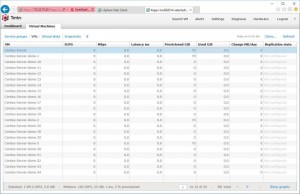
Zusätzlich existiert auch noch eine Überblicksseite für die virtuellen Disks (vDisks). Auch diese erscheinen wieder in einer Liste mit Namen, IOPS, MBits pro Sekunde, Latenz sowie bereitgestellten GByte und benutzten GByte. Gleichzeitig stellt das System für die vDisks auch wieder Informationsgrafiken bereit, die denen für die VMs entsprechen (IOPS, MBit pro Sekunde, Latenz, Reserven, Flashnutzung und Platzbedarf).
Die letzte Übersicht befasst sich mit den Snapshots und präsentiert die Quell-VM, das Erzeugungsdatum, eine Beschreibung, eventuelle Änderungen in Bezug auf den Speicherbedarf und den Typ (automatisch oder manuell). An gleicher Stelle lassen sich auch Snapshots clonen und löschen.
Da stets der Status aller Leistungsressourcen im Konfigurationswerkzeug visualisiert wird, erfahren die zuständigen Mitarbeiter sofort, wie sich ihre Konfigurationsänderungen auf Latenzen und den Systemdurchsatz auswirken. Die VMstore-Lösungen sind mit den genannten Monitoring-Funktionen jederzeit dazu in der Lage, Latenzen im Netzwerk, bei einzelnen Hosts und im Speicher darzustellen. Damit haben die zuständigen Mitarbeiter ein sehr leistungsfähiges Werkzeug zum Optimieren ihrer virtuellen Infrastrukturen in der Hand.
Alerts
Der nächste Bereich des Konfigurationswerkzeugs umfasst eine Liste mit den Alerts. Diese erscheinen mit dem Zeitpunkt, der Nachricht (wie zum Beispiel „Imported clones to inventory“) und ihrer Bedeutung. Die Administratoren können die Alerts jederzeit als gelesen markieren, archivieren und die Alert-Anzeige auffrischen. Es besteht auch die Option, sich Events anzeigen zu lassen, dabei handelt es sich um Systemereignisse, die in Log-Form erscheinen.
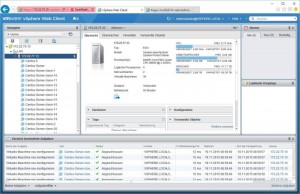
Unter „Settings“ finden sich sämtliche Einstellungen zur Appliance selbst. Zunächst einmal haben die zuständigen Mitarbeiter hier die Option, die Daten-IPs festzulegen, unter denen der VMstore den Hypervisor-Managern erscheint. Zur Daten-IP-Konfiguration gehören auch die Netzmaske, das Gateway, die VLAN-ID, der SMB-Hostname der Name des NFS-Exports und ähnliches.
Unter „Hypervisor Manager“ geben die zuständigen Mitarbeiter die Credentials an, mit denen sich der VMstore bei den Hypervisor-Managern anmeldet. Wie bereits gesagt, unterstützt das System dabei die Plattformen von Microsoft, Redhat und Vmware. „NFS Access“ dient im Gegensatz dazu zur Zugriffsbeschränkung auf die NFS-Freigabe. Hier lassen sich bei Bedarf die IP-Adressen angeben, die den VMstore nutzen dürfen.